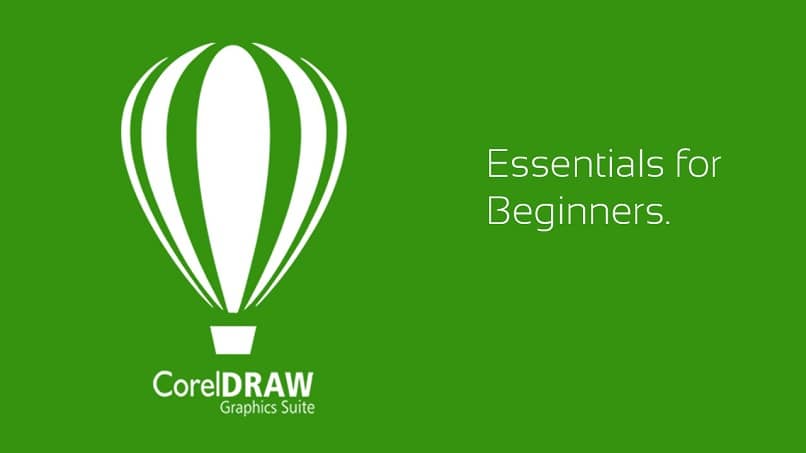
Suunnittelun maailmassa on yhä enemmän työkaluja kuvien tai muotojen muuntaminen jotka muodostavat gallerian, sekä muokata sen muotoa. CorelDRAW on sellaisten ohjelmien joukossa, jotka voivat auttaa sinua tehostamaan projektejasi.
CorelDRAW -suunnittelusovelluksen avulla voit käyttää laajaa valikoimaa mahdollisesti hyödyllisiä työkaluja uusien mallien kehittämiseen. Lisäksi tämä sovellus antaa sinulle mahdollisuuden muuntaa bittikarttakuvat täysin vakaiksi vektorigrafiikoiksi ja päinvastoin.
Vektoroi kuva
Näin puhuttaessa bittikarttakuvan vektorisoinnista viitataan pikselin komposiittikuvan muuntaminen ja JPEG- tai PNG-muodossa vektoripohjaisessa versiossa sekä SVG-, EPS- ja EMF-muodoissa, mukaan lukien symboleja, tekstejä ja muita yksityiskohtia.
Vektorisointia käyttämällä
Voidaan soveltaa melkein mitä tahansa kuvaa. Ihanteellinen, enimmäkseen sarjakuvissa, kaavioissa, piirustuksissa. On lähes mahdotonta suorittaa tätä prosessia kuvissa, joissa on paljon yksityiskohtia ja jotka voivat sisältää eläimiä tai ihmisiä.
Tämäntyyppiset toimet tai toimenpiteet suoritetaan useimmiten kirjonnassa, kirjaimissa, silkkipainossa ja kaiverruksissa.
Kuinka vektorisoida kuva CorelDRAWissa
Kun olet lisännyt ja valinnut kuvan, jonka haluat vektorisoida, seuraavaksi sinun on tehtävä yksityiskohdat. Syötä CorelDRAW -ominaisuuspalkki vektorisoidaksesi sen bittikartta.
Napsauttamalla sitä saat näkyviin valikon, jossa on 3 vaihtoehtoa: nopea vektorisointi, keskitetty viivan vektorisointi ja ääriviivan vektorisointi.
- Nopea vektorisaatio: voit suorittaa vektorisointiprosessin yhdellä napsautuksella. Tässä toiminnossa käytettävät ominaisuudet tai arvot ovat ne, jotka olet määrittänyt, jos olet käyttänyt vaihtoehtoa aiemmin. Jos et ole käyttänyt sitä, voit määrittää sen siirtymällä työkalut -välilehteen, napsauttamalla vaihtoehtoja, siirtymällä PowerTRACE -osioon ja valitsemalla vektorointitilan.
- Keskitetty viivavektorointi: Ihanteellinen teknisiin tai kynäpiirustuksiin. Kun viet hiiren tämän vaihtoehdon päälle, näkyviin tulee kaksi vaihtoehtoa: tekninen kuva ja viivapiirustus. Tee käyrät ilman ääriviivoja, mutta täytteillä.
- Muotojen vektorisointi: Ihanteellinen korkealaatuisille valokuville tai logoille, kun viet hiiren tämän vaihtoehdon päälle, se tarjoaa myös useita tyyppejä: viivapiirros, logo, yksityiskohtainen logo, leikekuva, heikko tai korkealaatuinen kuva.
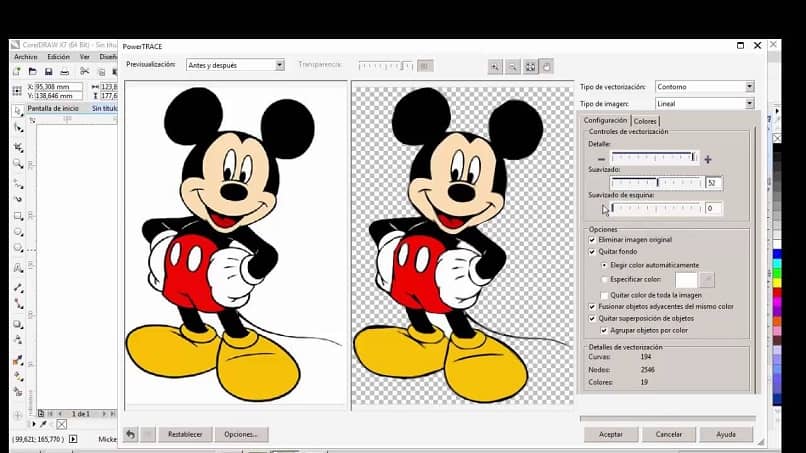
Vektoroi piirustus
Jos joudut suorittamaan vektorisoinnin, esimerkiksi lyijykynällä piirretyn piirustuksen, sinun on valittava vektorisaatio -osiosta keskitetty viiva, lineaarinen piirustus.
- Työkalurivi tulee näyttöön, missä voit määritellä pääosin, kuvan tyyppi ja vektorisaatio.
- Kokeile esikatselutyökalua, jossa voit yksityiskohtaisesti piirustus ennen vektorisointia ja sen jälkeen, suuri esikatselu, joka näyttää sinulle vain tuloksen tai viivojen päällekkäisyyden, joka tarjoaa sinulle alkuperäisen piirustuksen ja punaisella linjat, jotka vastaavat vektoroitua piirustusta.
- CorelDRAW suorittaa piirustuksen vakiomuotoisen vektorisoinnin, jota voit muokata käyttämällä työkalurivillä näkyviä säätimiä: yksityiskohtia, häivytystä, kaarreajoa.
- Värit -välilehdessä näet kaikki värit, jotka kuuluvat vektoroitavaan kuvaan, niiden luokittelu, tila ja valitse vektoroitavien värien määrä.
- Kun olet suorittanut piirustuksen vektorisoinnin ja napsauta ok, saat kaikki vektorit ryhmiteltyä yhteen. Voit poistaa niiden ryhmittelyn valitsemalla kuvan ja napsauttamalla sitä hiiren kakkospainikkeella ja valitsemalla vaihtoehdon kaikkien objektien ryhmittelyn purkamiseksi.
- Tällä tavalla voit muokata rivejä tai vektoreita yhdessä tai erikseen jotka ovat osa kuvaa.
Vektoroi kuva
Sama menettely koskee vektoroituna kuvissaKäytät vain ”ääriviivan vektorisointia” -osaa ottaen huomioon kuvaukseen käytettävän vektorisaation tyypin.
- Bittikartta voi olla liian suuri valitsemallesi vaihtoehdolle, joten jos CorelDRAW pyytää pienentämään sen kokoa, voit käyttää sitä.
- Työkalupalkki on sama kuin piirustuksen vektorisointimenettely, joten värit -osiota lukuun ottamatta (jossa kaikki valokuvan värit voidaan näyttää) ei ole suurempaa vaihtelua.